Java List (JList) - Swing Example |
Java List (JList) - Swing Example สำหรับ List หรือ JList (javax.swing.JList) จัดอยู่ในกลุ่มของ Component ใช้สำหรับสร้างรายการ List Item เหมือนกับ ComboxBox หรือ DropDownList แต่ JList จะสามารถแสดงรายการได้หลายรายการ และในขณะเดียวกันก็สามารถกำหนดโหมด ที่จะให้สามารถเลือกได้หลายรายการเช่นเดียวกัน
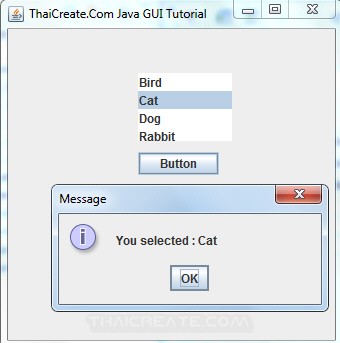 Java List (JList) - Swing Example
Java List (JList) - Swing Example
Syntax
String[] petStrings = { "Bird", "Cat", "Dog", "Rabbit", "Pig" };
JList list = new JList(petStrings);
list.getSelectedValue() // get Select Value
DefaultListModel model = new DefaultListModel();
model.addElement("Bird");
model.addElement("Cat");
model.addElement("Dog");
model.addElement("Rabbit");
model.addElement("Pig");
JList list = new JList(model);
Controls Icon Tools

Example 1 การสร้าง List ด้วย JList แบบง่าย ๆ
MyForm.java
package com.java.myapp;
import java.awt.Dimension;
import java.awt.EventQueue;
import javax.swing.JFrame;
import java.awt.event.ActionListener;
import java.awt.event.ActionEvent;
import javax.swing.JOptionPane;
import javax.swing.JButton;
import javax.swing.JList;
public class MyForm extends JFrame {
/**
* Launch the application.
*/
public static void main(String[] args) {
EventQueue.invokeLater(new Runnable() {
public void run() {
MyForm frame = new MyForm();
frame.setVisible(true);
}
});
}
/**
* Create the frame.
*/
public MyForm() {
setDefaultCloseOperation(JFrame.EXIT_ON_CLOSE);
setBounds(100, 100, 343, 273);
setTitle("ThaiCreate.Com Java GUI Tutorial");
getContentPane().setLayout(null);
// List
String[] petStrings = { "Bird", "Cat", "Dog", "Rabbit", "Pig" };
final JList list = new JList(petStrings);
list.setBounds(130, 44, 94, 68);
getContentPane().add(list);
// Button
JButton btn = new JButton("Button");
btn.addActionListener(new ActionListener() {
public void actionPerformed(ActionEvent arg0) {
JOptionPane.showMessageDialog(null,
"You selected : " + list.getSelectedValue());
}
});
btn.setBounds(130, 123, 81, 23);
getContentPane().add(btn);
}
}
Output
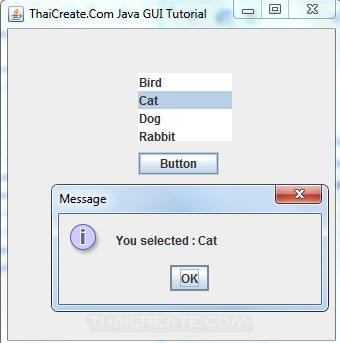
แสดง List และรายการที่เลือก
Example 2 การสร้าง List ด้วย JList แบบง่าย ๆ และการสร้าง Scroll Pane ให้กับ JList
Syntax
// ScrollPane
JScrollPane scroll = new JScrollPane();
scroll.setBounds(100, 52, 130, 50);
// List
String[] petStrings = { "Bird", "Cat", "Dog", "Rabbit", "Pig" };
List list = new JList(petStrings);
scroll.setViewportView(list);
MyForm.java
package com.java.myapp;
import java.awt.Dimension;
import java.awt.EventQueue;
import javax.swing.JFrame;
import java.awt.event.ActionListener;
import java.awt.event.ActionEvent;
import javax.swing.JOptionPane;
import javax.swing.JButton;
import javax.swing.JComboBox;
import javax.swing.JList;
import javax.swing.JScrollPane;
public class MyForm extends JFrame {
/**
* Launch the application.
*/
public static void main(String[] args) {
EventQueue.invokeLater(new Runnable() {
public void run() {
MyForm frame = new MyForm();
frame.setVisible(true);
}
});
}
/**
* Create the frame.
*/
public MyForm() {
setDefaultCloseOperation(JFrame.EXIT_ON_CLOSE);
setBounds(100, 100, 343, 273);
setTitle("ThaiCreate.Com Java GUI Tutorial");
getContentPane().setLayout(null);
// ScrollPane
JScrollPane scroll = new JScrollPane();
scroll.setBounds(100, 52, 130, 50);
// List
String[] petStrings = { "Bird", "Cat", "Dog", "Rabbit", "Pig" };
final JList list = new JList(petStrings);
scroll.setViewportView(list);
getContentPane().add(scroll);
// Button
JButton btn = new JButton("Button");
btn.addActionListener(new ActionListener() {
public void actionPerformed(ActionEvent arg0) {
JOptionPane.showMessageDialog(null,
"You selected : " + list.getSelectedValue());
}
});
btn.setBounds(130, 123, 81, 23);
getContentPane().add(btn);
}
}
Output
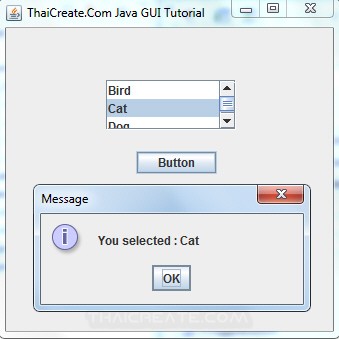
แสดง JList แบบมี Scroll Pane
Example 3 การสร้าง List ด้วย JList แบบสามารถกำหนด Mode เพื่อเลือกได้หลายรายการ
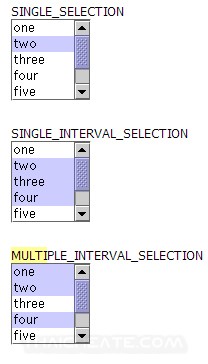
รายการ Mode ที่กำหนดได้
Syntax
String[] petStrings = { "Bird", "Cat", "Dog", "Rabbit", "Pig" };
JList list = new JList(petStrings);
list.setSelectionMode(ListSelectionModel.SINGLE_INTERVAL_SELECTION); // Single Interval
MyForm.java
package com.java.myapp;
import java.awt.Dimension;
import java.awt.EventQueue;
import javax.swing.JFrame;
import java.awt.event.ActionListener;
import java.awt.event.ActionEvent;
import javax.swing.JOptionPane;
import javax.swing.JButton;
import javax.swing.JList;
import javax.swing.JScrollPane;
import javax.swing.ListSelectionModel;
public class MyForm extends JFrame {
/**
* Launch the application.
*/
public static void main(String[] args) {
EventQueue.invokeLater(new Runnable() {
public void run() {
MyForm frame = new MyForm();
frame.setVisible(true);
}
});
}
/**
* Create the frame.
*/
public MyForm() {
setDefaultCloseOperation(JFrame.EXIT_ON_CLOSE);
setBounds(100, 100, 343, 273);
setTitle("ThaiCreate.Com Java GUI Tutorial");
getContentPane().setLayout(null);
// ScrollPane
JScrollPane scroll = new JScrollPane();
scroll.setBounds(100, 52, 130, 50);
// List
final String[] petStrings = { "Bird", "Cat", "Dog", "Rabbit", "Pig" };
final JList list = new JList(petStrings);
list.setSelectionMode(ListSelectionModel.SINGLE_INTERVAL_SELECTION); // Single Interval
scroll.setViewportView(list);
getContentPane().add(scroll);
// Button
JButton btn = new JButton("Button");
btn.addActionListener(new ActionListener() {
public void actionPerformed(ActionEvent arg0) {
int[] selFromList = list.getSelectedIndices();
for(int index : selFromList)
{
Object sel = list.getModel().getElementAt(index);
JOptionPane.showMessageDialog(null,
"You selected : " + sel.toString());
}
}
});
btn.setBounds(130, 123, 81, 23);
getContentPane().add(btn);
}
}
Output
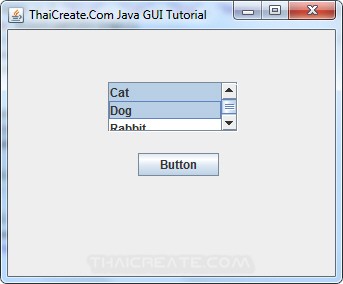
แสดงรายการ JList ที่สามารถเลือกได้หลายรายการ
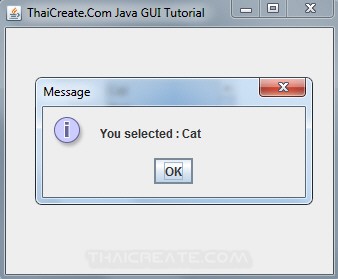
แสดงรายการที่เลือก
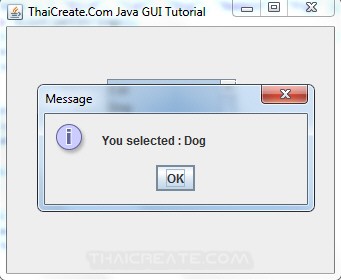
แสดงรายการที่เลือก
.
| Property & Method (Others Related) |
|
 ช่วยกันสนับสนุนรักษาเว็บไซต์ความรู้แห่งนี้ไว้ด้วยการสนับสนุน Source Code 2.0 ของทีมงานไทยครีเอท ช่วยกันสนับสนุนรักษาเว็บไซต์ความรู้แห่งนี้ไว้ด้วยการสนับสนุน Source Code 2.0 ของทีมงานไทยครีเอท
|
|
| |
By : |
ThaiCreate.Com Team (บทความเป็นลิขสิทธิ์ของเว็บไทยครีเอทห้ามนำเผยแพร่ ณ เว็บไซต์อื่น ๆ) |
| |
Score Rating : |
    |
|
| |
Create/Update Date : |
2013-09-03 22:03:56 /
2017-03-27 18:03:46 |
| |
Download : |
No files |
|
|
Sponsored Links / Related |
|
|
|
|
|
|

|